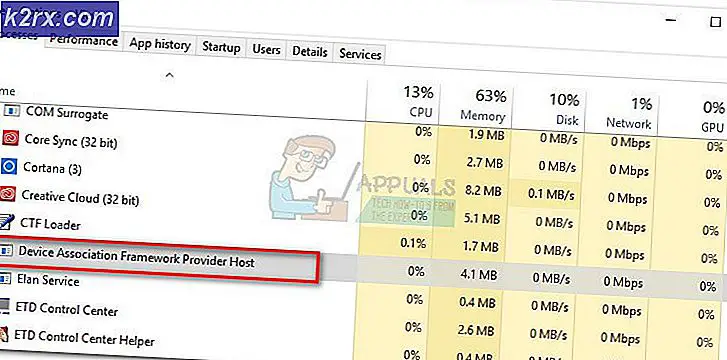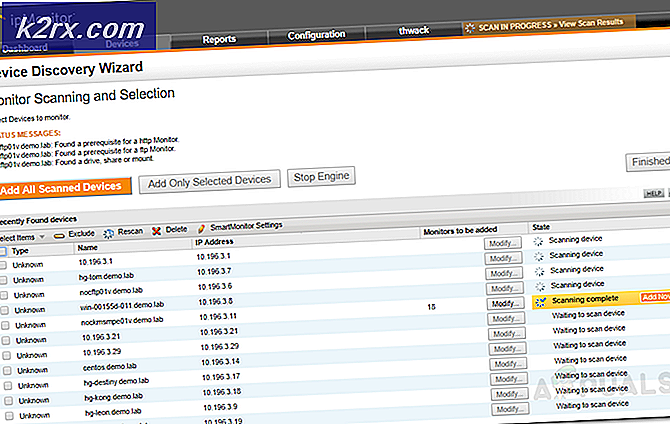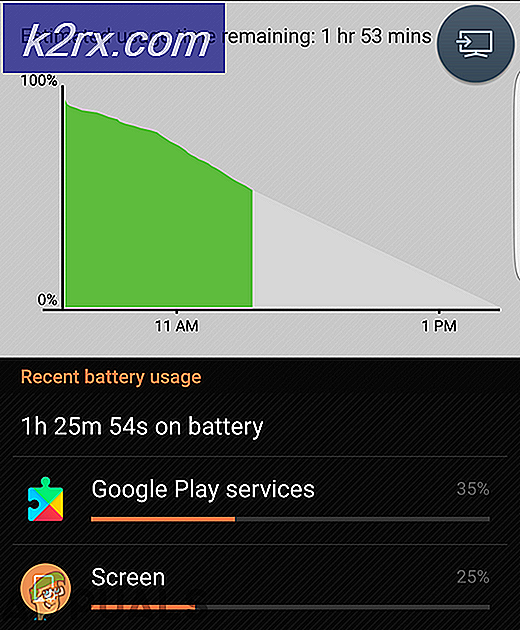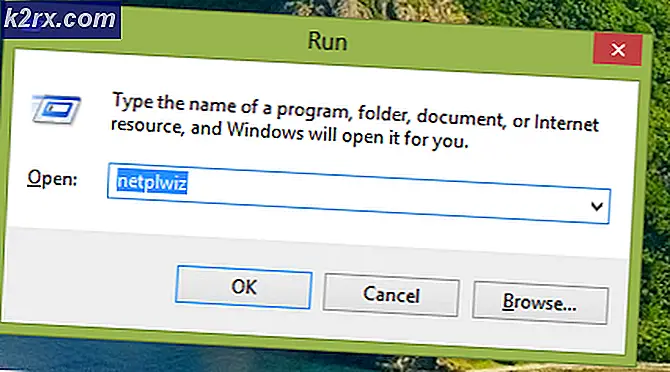Fix: Windows 10 Fryser når du trykker på Print Screen Button
Det kan hende at utskriftskjermknappen ikke fungerer og får PCen til å fryse hvis systemet ditt er konfigurert til å starte opp i feilsøkingsmodus. Videre kan et ødelagt tastatur eller grafikkdrivere også forårsake problemet.
Problemet oppstår når brukeren prøver å ta et skjermbilde av skjermen mens han bruker utskriftskjermknappen, men systemet fryser og brukeren må starte systemet på nytt (eller drepe oppgaven i oppgavebehandling). Problemet er ikke begrenset til et bestemt program.
Før du fortsetter, sjekk om ren oppstart av systemet løser problemet. I så fall kan problemet være forårsaket av en motstridende applikasjon / prosess, og for å finne den problematiske, aktiver applikasjonene / prosessene en etter en til du finner den problematiske. Når du har funnet det, oppdaterer du enten applikasjonen / prosessen eller fjerner den.
Løsning 1: Deaktiver feilsøking ved systemets oppstart
Systemet ditt kan fryse mens du bruker Print Screen-knappen hvis systemet ditt er konfigurert til å starte opp i feilsøkingsmodus (Feilsøkingsmodus kan ha blitt aktivert av et nylig installert program). I dette tilfellet kan deaktivering av feilsøking ved oppstart av systemet løse problemet.
- Trykk på Windows-tasten og skriv Systemkonfigurasjon (eller MSConfig). Velg nå Systemkonfigurasjon.
- Gå nå til Støvel og klikk på Avanserte instillinger knapp.
- Deretter fjern merket muligheten for Feilsøk og bruk endringene dine.
- Nå start på nytt PCen din og ved omstart, sjekk om fryseproblemet er løst.
Løsning 2: Installer tastatur- og grafikkdriverne på nytt
Det kan hende at du får problemer med å fryse på skjermen hvis tastaturet eller grafikkdriveren er skadet. I dette scenariet kan installering av tastatur- og grafikkdriverne på nytt løse problemet.
Sørg for å gjøre det før du fortsetter fjern PIN-koden eller passordet av brukerkontoen din (hvis den brukes), da vi fjerner tastaturdriveren, noe som kan forårsake problemer når du logger på systemet.
- Oppdater systemdriverne og sjekk om fryseproblemet er løst.
- Hvis ikke, start en nettleser og nedlasting de siste driverne for deg tastatur og grafikkortfra OEM-nettstedet.
- Høyreklikk deretter på Windows-knappen (for å starte Quick Access-menyen) og velg Enhetsbehandling.
- Nå utvide Skjermkort og høyreklikk på grafikkort.
- Velg deretter Avinstaller og hake av alternativet Slett driverprogramvaren til denne enheten.
- Klikk nå på Avinstaller knappen og la avinstallasjonen fullføres.
- Gjenta det samme for å avinstallere tastaturdriveren og deretter starte PCen på nytt.
- Ved omstart, sjekk om utskriftsskjermproblemet er løst (ettersom Windows kan installere standarddriverne).
- Hvis ikke, installer deretter de nedlastede driverne og sjekk om utskriftsskjermproblemet er løst.
Hvis problemet vedvarer, kan du tilbakestille PCen eller utføre en ren installasjon av Windows.